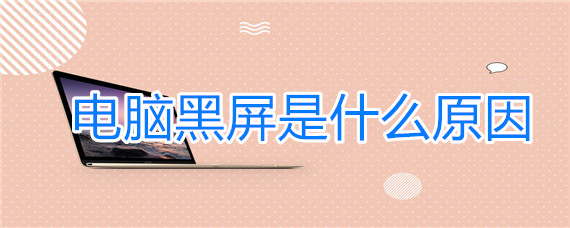品牌型号:联想GeekPro 2020
系统:win10 1909 64位企业版
软件版本:云骑士装机大师 V12.7
部分用户可能电脑型号不一样,但系统版本一致都适合该方法。
台式电脑开机黑屏显示无信号,下面与大家分享一下开机时电脑黑屏无信号怎么办。
首先排查是否为显示器故障,其次电脑系统损坏也会显示器黑屏,可以用一台正常的电脑制作U盘启动盘,然后使用U盘启动盘重装系统。
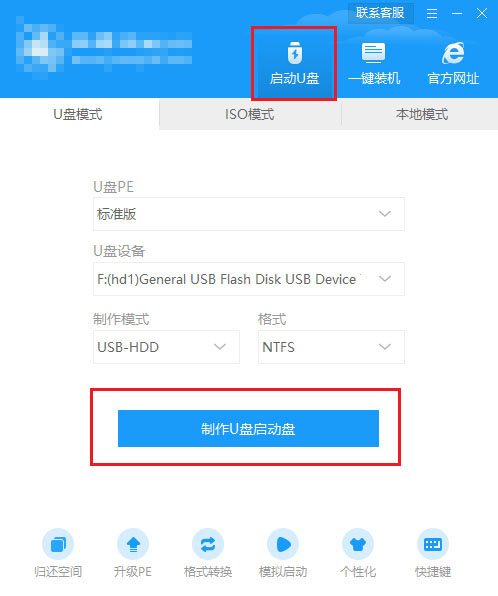
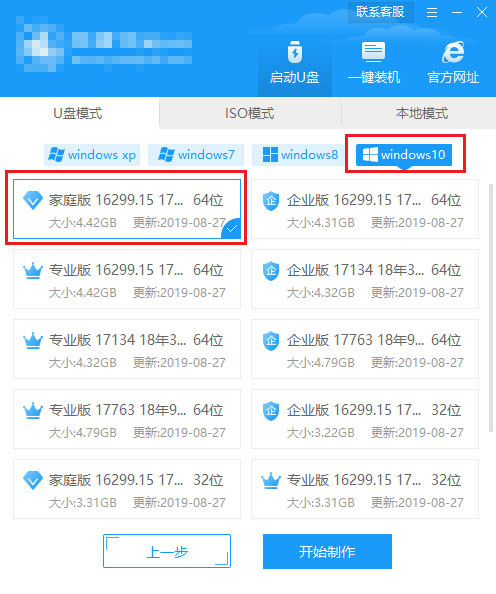
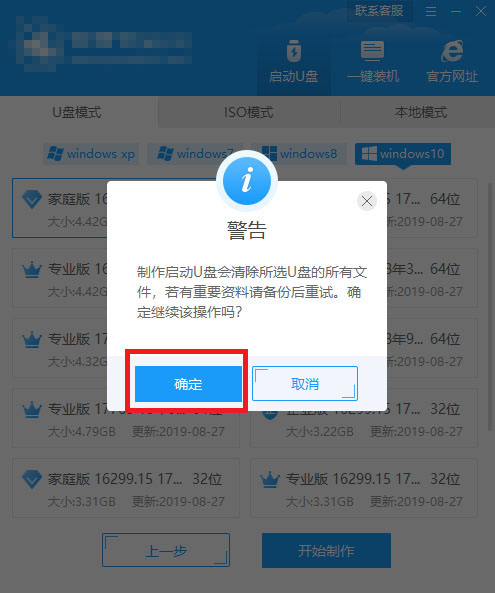
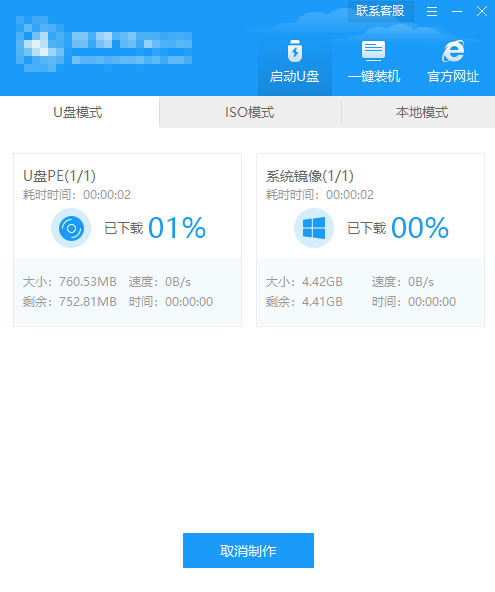
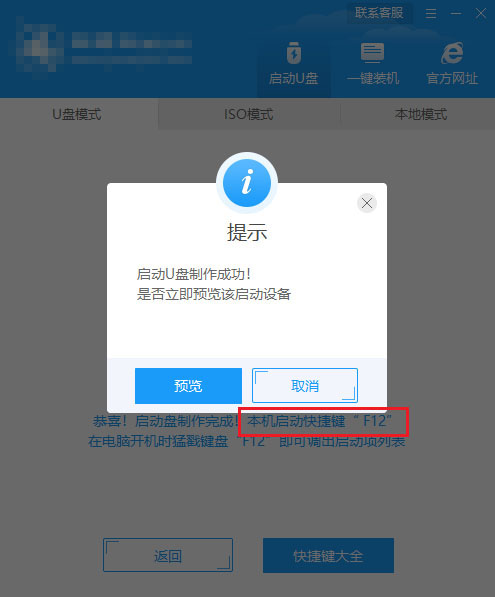


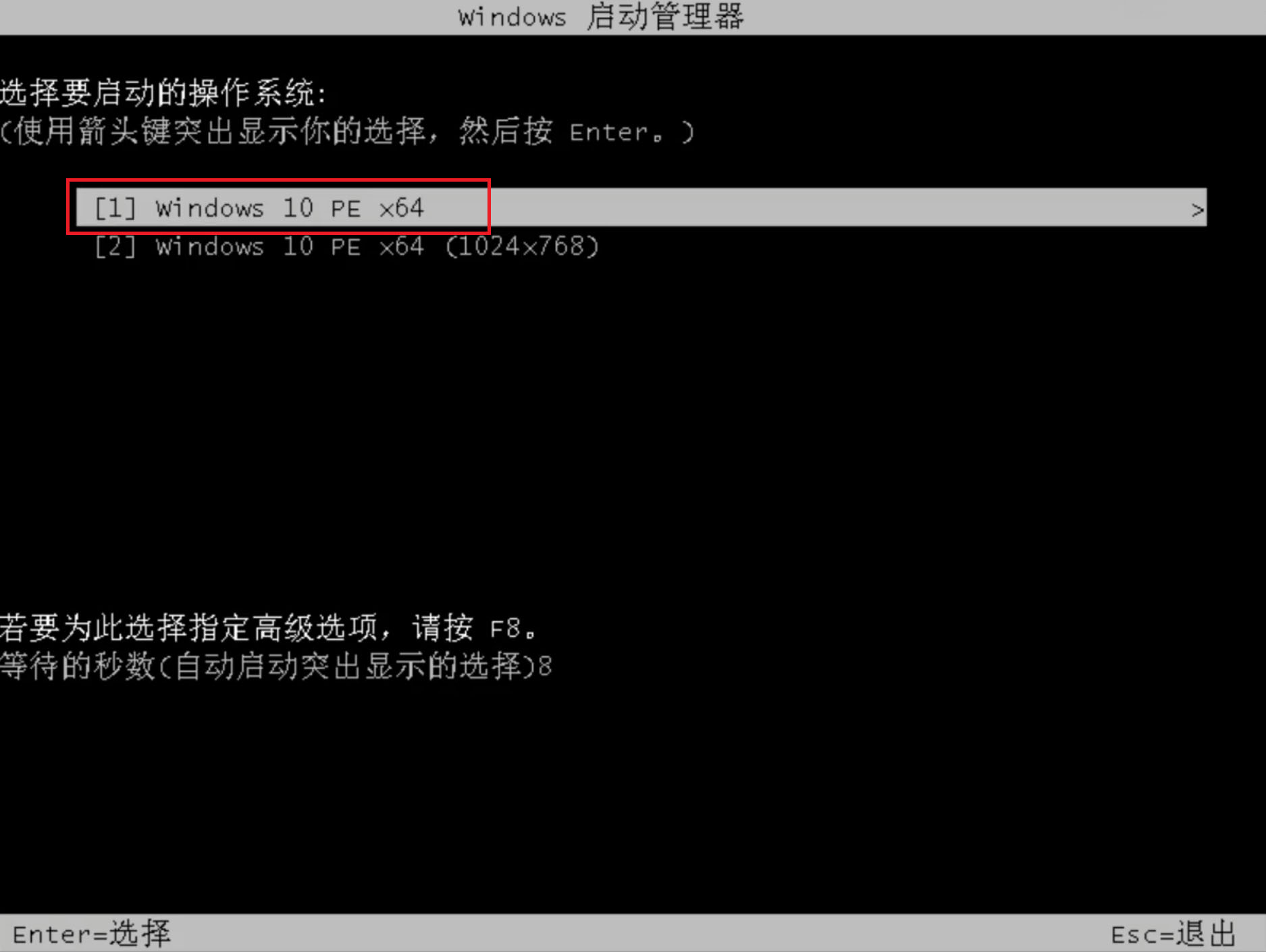
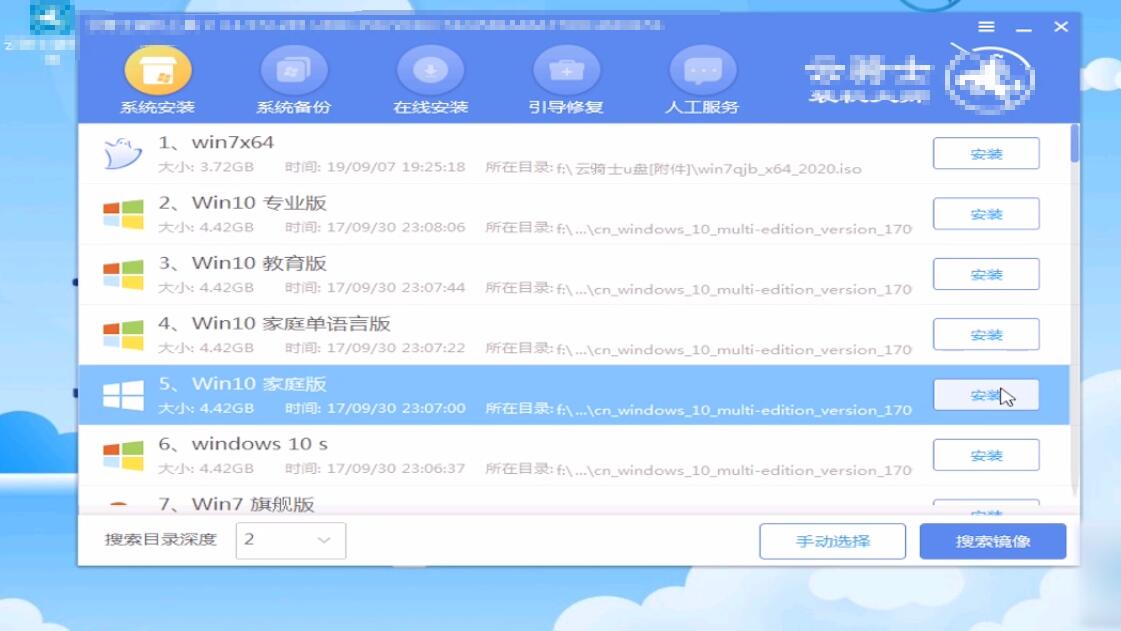
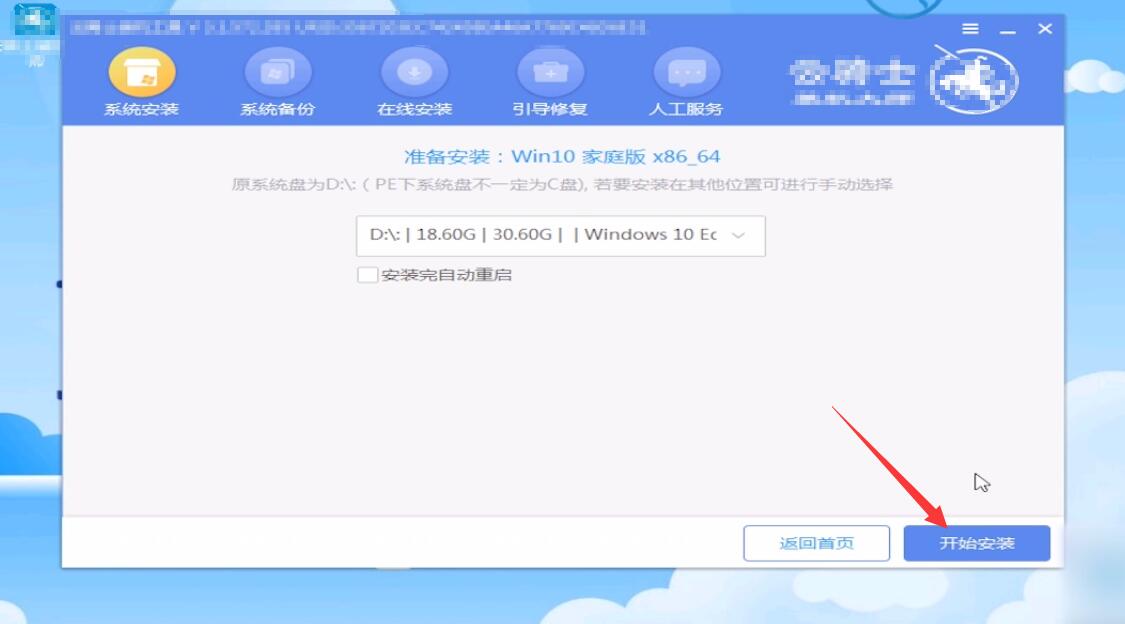
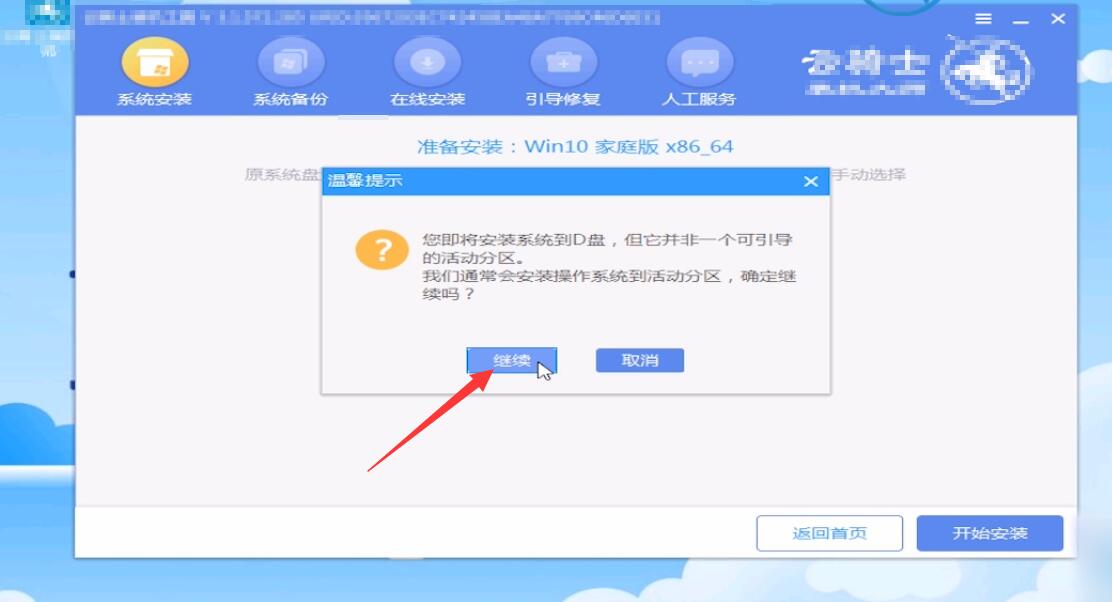
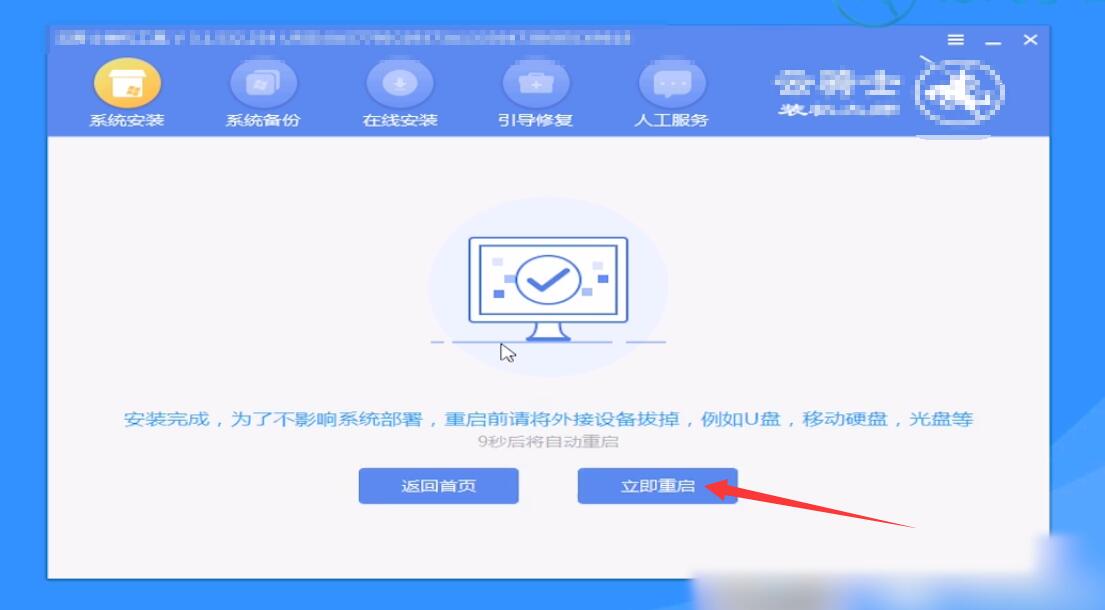
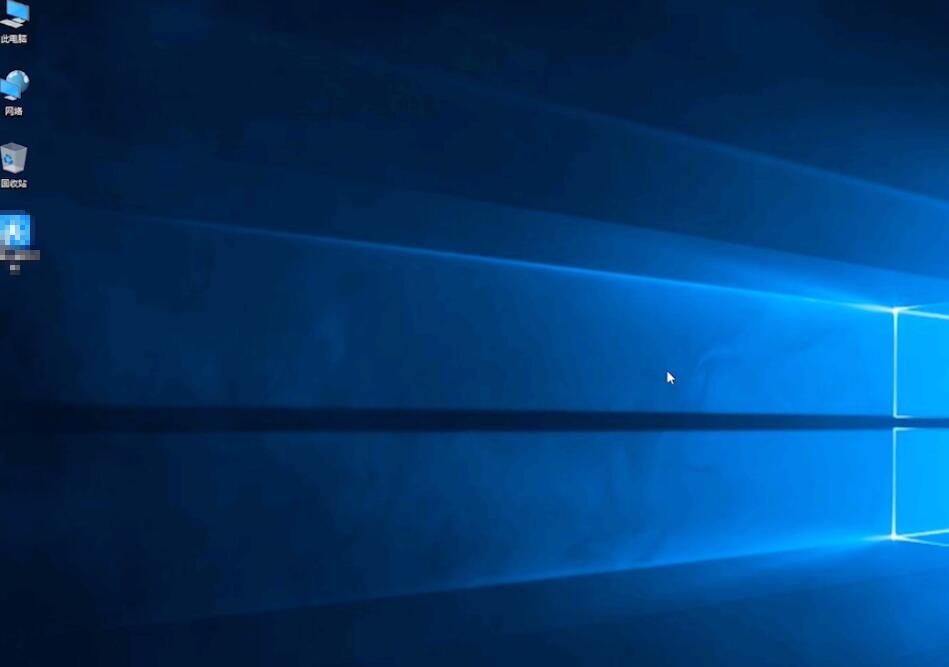
以上就是台式电脑开机显示无信号黑屏的内容了,希望对各位有所帮助。